excel表格根据时间变色 Excel如何设置到期自动变色
更新时间:2023-07-26 11:58:58作者:xiaoliu
excel表格根据时间变色,Excel是一款强大的电子表格软件,它不仅能够帮助我们整理和分析数据,还拥有丰富的功能和灵活的设置选项,其中根据时间变色是Excel中一个非常实用的功能,它可以帮助我们在表格中根据时间的先后顺序进行自动的颜色变化。无论是对于个人使用还是企业管理,这项功能都能提高我们的工作效率和数据分析的准确性。接下来我们就来了解一下Excel如何设置到期自动变色,让我们的数据处理更加智能和便捷。
具体方法:
1.Excel中有如下数据,其中B列为日期。将已经到期的日期自动变色标识出来。
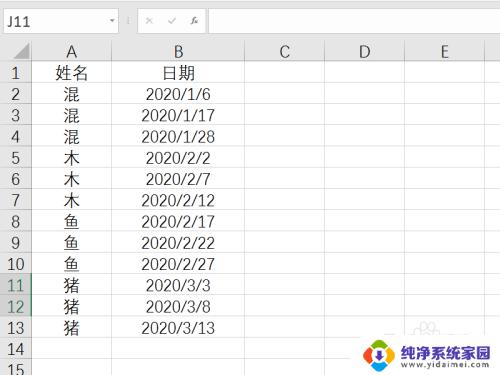
2.选择B列中的日期,点击“开始”菜单中的“条件格式”。选择“新建规则”,如下图所示。
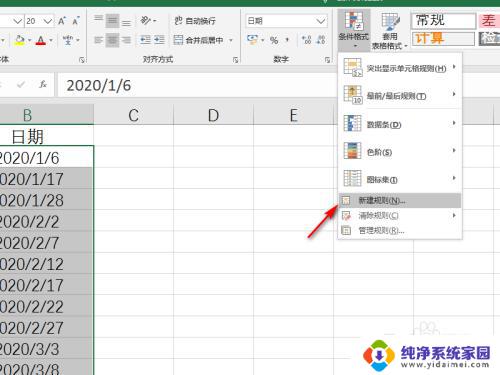
3.在弹出来的对话框中选择“使用公式确定要设置格式的单元格”,如下图所示。
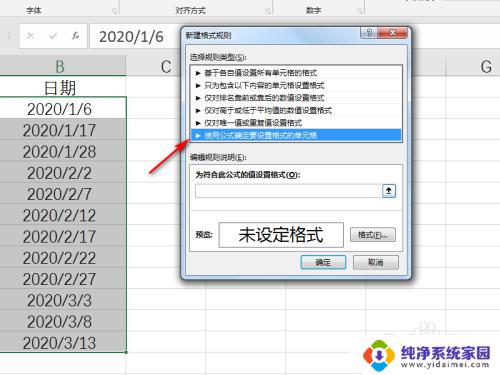
4.在公式文本框中输入公式=B2<NOW(),这里要注意B2是选区中的第一个单元格,而now是认为到期日期是今天,如果是其他日期,将now函数改为其他日期即可,并设置单元格格式,这里设置为红色填充,如下图所示。
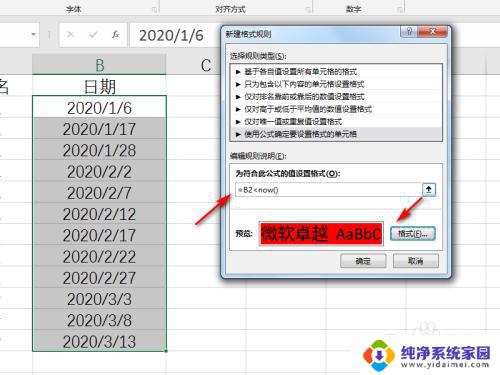
5.点击“确定”之后,Excel中B列中到期的日期就会自动用红色标识出来。结果如下图所示。
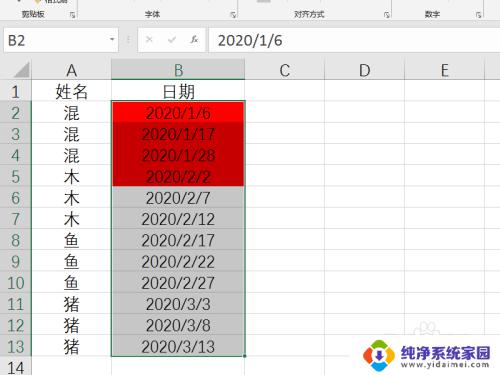
这就是根据时间变色的Excel表格的全部内容,如果您遇到此类问题,您可以根据以上步骤进行解决,非常简单快捷:
- 按照小编提供的操作进行操作,
- 一步到位,快速解决问题。
excel表格根据时间变色 Excel如何设置到期自动变色相关教程
- excel表格突然变成绿色 Excel表格变成绿色如何还原
- 表格如何设置自动日期时间 excel自动更新日期公式怎么写
- excel表格全部变成绿色 Excel表格底色绿色去除方法
- excel表格变灰色不能编辑 EXCEL表格部分灰色禁止修改
- excel文档底色变成绿色 Excel表格怎么调整底色为绿色
- excel表格变绿了怎么回事 如何设置Excel表格的背景颜色为绿色
- 图片在excel表中随着表格变化 Excel如何设置图片随表格变化
- 任意文字在单元格里自动填充颜色怎么设置 Excel设置输入内容后自动改变单元格颜色
- excel表格变图表 怎样在Excel中将数据变成图表
- 表格的底色变成了绿色怎么办 怎样改变Excel表格的背景为绿色
- 笔记本开机按f1才能开机 电脑每次启动都要按F1怎么解决
- 电脑打印机怎么设置默认打印机 怎么在电脑上设置默认打印机
- windows取消pin登录 如何关闭Windows 10开机PIN码
- 刚刚删除的应用怎么恢复 安卓手机卸载应用后怎么恢复
- word用户名怎么改 Word用户名怎么改
- 电脑宽带错误651是怎么回事 宽带连接出现651错误怎么办